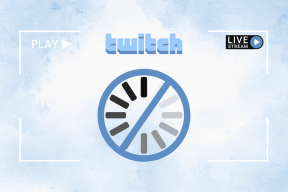4 найкращі поради щодо скорочення використання даних YouTube на мобільному пристрої та ПК
Різне / / November 29, 2021
YouTube є провідною світовою платформою для обміну відео та потокової передачі. На платформі є широкий спектр різноманітного контенту та ресурсів, але статистика показала це Споживання даних YouTube може бути досить екстравагантним, особливо під час трансляції HD відео.

Хоча це не повинно бути проблемою, якщо у вас є доступ до необмеженого Інтернету, вам слід обмежити обсяг даних, які споживає YouTube, до мінімуму, якщо у вас обмежений тарифний план мобільного передавання даних.
На щастя, YouTube — як і інші послуги потокового відео— дозволяє контролювати використання даних на всіх пристроях, на яких ви використовуєте платформу.
У цій публікації ми розглянемо чотири способи зменшити використання даних YouTube як на мобільному пристрої, так і на ПК.
Порада 1. Зменште якість відео
Якість відео, які ви транслюєте на YouTube, є найвищим фактором, який визначає, скільки даних буде споживати платформа. YouTube пропонує різноманітну якість відео (до 1080p), і, як очікується, чим вища якість ви транслюєте, тим більше даних програма поглинає з вашої пропускної здатності Інтернету.
Якість потокового передавання за замовчуванням на YouTube визначається такими факторами, як якість вашого інтернет-з’єднання, розмір екрана, якість завантаженого відео тощо.
Якою б не була якість відео за замовчуванням, рекомендується знизити її до найнижчого рівня, коли вміст відео все ще буде дуже помітним для вас.
Ось як це зробити на мобільному пристрої та ПК.
1. На мобільному
Крок 1: Під час перегляду відео торкніться значка меню з трьома крапками у верхньому правому куті програвача.

Крок 2: Торкніться «Якість» на панелі, що з’явиться внизу.

Крок 3: Виберіть нижчу якість зі списку параметрів.

Щоб зберегти якомога більше даних без шкоди для якості зображення на вашому телефоні, вам слід вибрати роздільну здатність 360p — споживає близько 315 МБ даних за годину потокового передавання.
Якщо ви хочете скоротити використання даних, виберіть роздільну здатність 240p. Цей рівень якості споживає близько 225 МБ на годину потокового відео.
Якщо вас більше цікавить звуковий аспект відео, ніж візуальний, вам слід змінити якість на 144p. Це найнижчий рівень якості відео, який зменшує споживання даних до мінімуму.
2. На ПК
Процес зниження якості відео YouTube на ПК нічим не відрізняється від того, як це робиться на мобільному пристрої.
Крок 1: Під час відтворення відео торкніться значка шестірні.

Крок 2: Натисніть Якість.

Крок 3: Виберіть нижчу роздільну здатність, яка забезпечує пристойну якість зображення.

Пам’ятайте: чим вища якість, тим більше пропускної здатності YouTube споживає. Ви повинні переконатися, що ви вибрали низьку роздільну здатність, яка не погіршує якість відео.
Я транслюю відео у форматі 360p (іноді 480p), коли відтворюю відео через мобільні дані. Коли мене цікавить лише аудіо, я транслюю з роздільною здатністю 144p.
Порада 2. Обмежте використання мобільних даних
На YouTube ви можете вибрати потокове відео у високій якості, лише коли ви під’єднаєтеся до Wi-Fi. Це допоможе вам обмежити обсяг даних, які YouTube використовує під час мобільного передавання даних.
Ось як обмежити використання даних у мобільному додатку YouTube.
Крок 1: На домашній сторінці програми YouTube торкніться зображення облікового запису у верхньому правому куті.

Крок 2: Виберіть Налаштування.

Крок 3: Торкніться Загальні.

Крок 4: Увімкніть опцію «Обмежити використання мобільних даних».

Порада 3. Вимкніть відтворення без звуку
Мобільний додаток YouTube виконує функцію автоматичного відтворення відео, коли ви переглядаєте домашню сторінку та стрічку підписок. Хоча ці відтворення вимкнені, вони з’їдають ваш тарифний план.
Якщо ви намагаєтеся зменшити споживання даних YouTube, вам слід вимкнути його. Ось як це зробити.
Крок 1: Торкніться зображення облікового запису у верхньому правому куті програми YouTube.

Крок 2: Виберіть Налаштування.

Крок 3: Торкніться Загальні.

Крок 4: Виберіть опцію «Відтворення без звуку в каналах».

Крок 5: Виберіть Вимкнути, щоб вимкнути відтворення без звуку.

Крім того, ви можете вибрати опцію «Лише Wi-Fi», і відео з вимкненим звуком відтворюватимуться лише тоді, коли ви підключені до Wi-Fi.
Порада 4. Вимкніть автовідтворення
За замовчуванням YouTube автоматично відтворює інше відео, коли ви закінчите переглядати відео на плеєрі. З метою збереження даних ви можете вимкнути цю функцію. Ти повинен.
Якщо автовідтворення вимкнено, ви повністю контролюєте відео, які ви переглядаєте, і коли ви хочете їх переглянути.
На мобільному
Крок 1: Торкніться зображення облікового запису в правому куті програми.

Крок 2: Торкніться Налаштування.

Крок 3: Виберіть Автовідтворення.

Крок 4: Зніміть прапорець «Автоматичне відтворення наступного відео».

Крім того, під час перегляду відео зніміть прапорець з параметра Автовідтворення під описом відео.
На ПК
Вимкнути автозапуск на ПК також легко.
Крок 1. Торкніться значка шестірні в нижньому лівому куті відеопрогравача YouTube.

Крок 2. Переконайтеся, що параметр Автовідтворення знято. Якщо це не так, торкніться його, щоб вимкнути функцію автовідтворення.

Крім того, у розділі «Далі» на сторінці відео YouTube торкніться параметра «Автовідтворення», щоб зняти прапорець і вимкнути його.

Скоротіть надмірне використання даних
Потокове відео – це круто. YouTube ще крутіший. Однак переконайтеся, що ваші потокові дії не впливають на ваш обмежений тарифний план. Перераховані вище поради допоможуть вам мінімізувати використання даних під час перегляду відео YouTube на мобільному телефоні чи ПК.
Далі: Дізнайтеся, як ви можете використовувати безпечний режим, щоб контролювати й відфільтровувати небажаний вміст на YouTube у дописі за посиланням нижче.